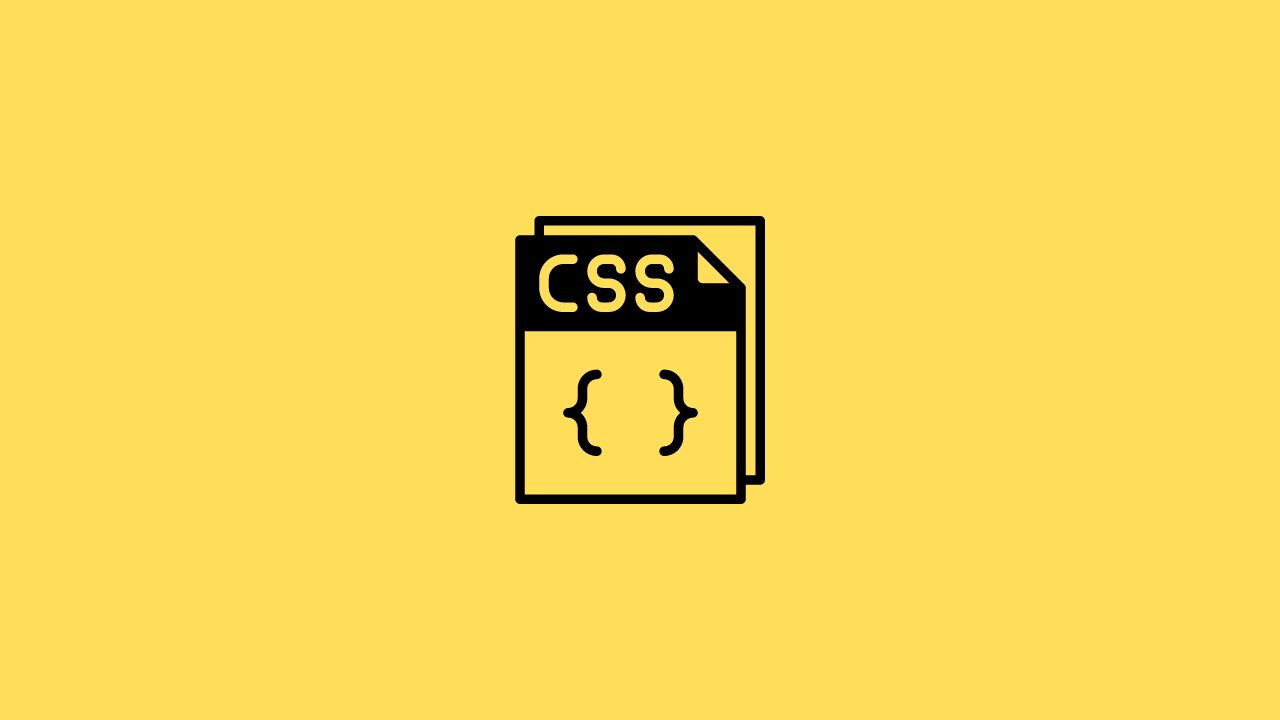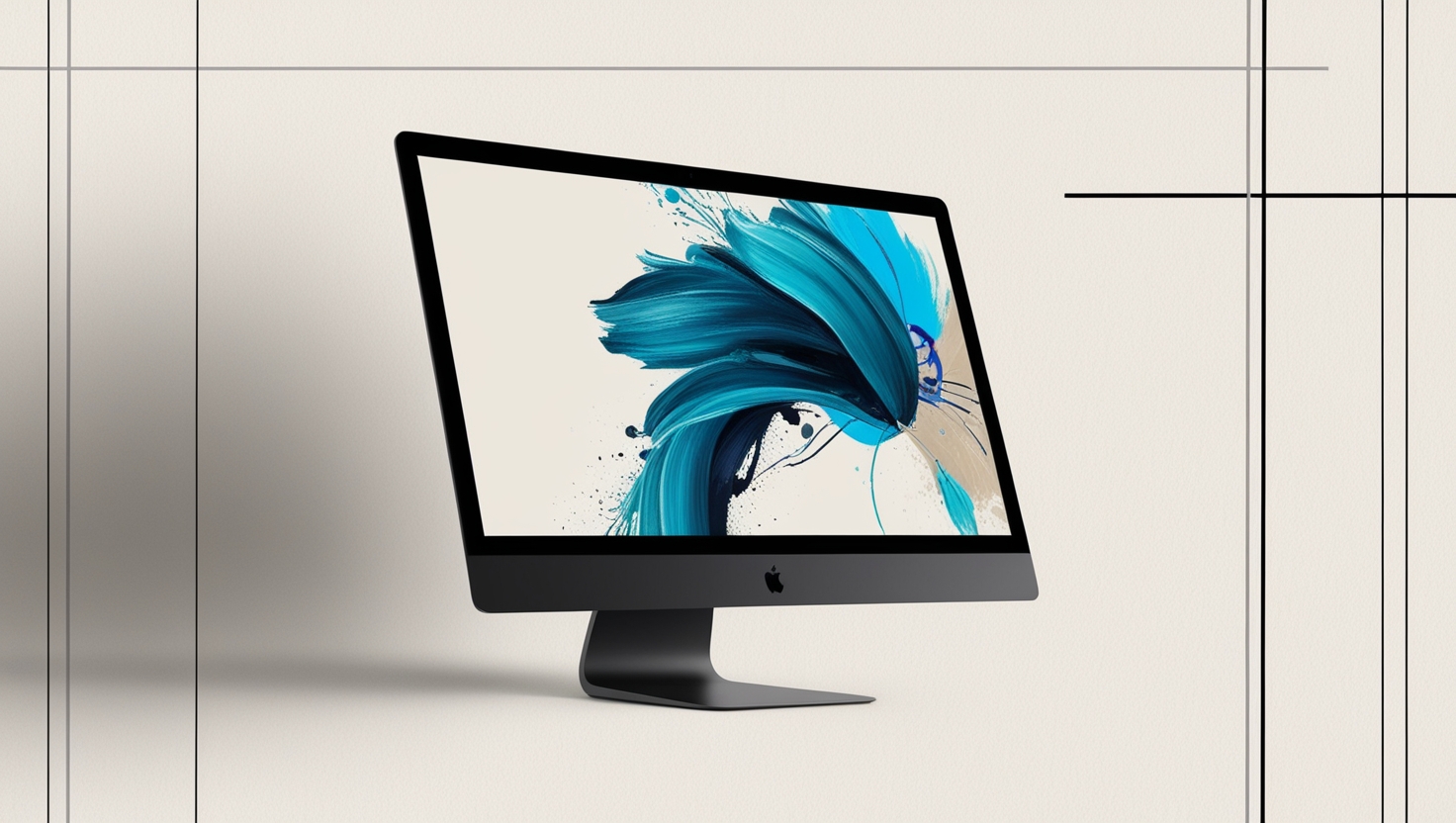WordPress là một trong những nền tảng xây dựng website phổ biến nhất hiện nay. Tuy nhiên, để tạo ra một giao diện thật sự độc đáo và phù hợp với nhu cầu của bạn, việc chỉnh sửa giao diện bằng CSS (Cascading Style Sheets) là rất quan trọng. CSS giúp bạn điều chỉnh màu sắc, kiểu chữ, bố cục và nhiều yếu tố khác của trang web. Trong bài viết này, chúng ta sẽ tìm hiểu cách chỉnh sửa giao diện WordPress bằng CSS một cách chi tiết.
Tại Sao Nên Chỉnh Sửa Giao Diện Bằng CSS?
Tùy chỉnh giao diện: CSS cho phép bạn thay đổi các yếu tố giao diện theo ý muốn, từ màu sắc, font chữ đến khoảng cách giữa các phần tử.
Tối ưu hóa trải nghiệm người dùng: Một giao diện đẹp và nhất quán sẽ giúp tăng trải nghiệm người dùng.
Tối ưu hóa SEO: Giao diện tốt có thể cải thiện thời gian tải trang và thân thiện hơn với các công cụ tìm kiếm.
Cách Chỉnh Sửa Giao Diện WordPress Bằng CSS
1. Sử Dụng Customizer
WordPress cung cấp một công cụ tùy chỉnh tích hợp gọi là “Customizer”. Để sử dụng, bạn làm theo các bước sau:
Đăng nhập vào trang quản trị WordPress.
Đi đến Appearance (Giao diện) > Customize (Tùy chỉnh).
Chọn mục Additional CSS (CSS bổ sung).
Thêm mã CSS của bạn vào ô trống và nhấn “Publish” để lưu thay đổi.
Ví dụ, nếu bạn muốn thay đổi màu nền của trang, bạn có thể thêm đoạn mã sau:
body {
background-color: #f0f0f0;
}2. Sử Dụng Plugin
Có nhiều plugin giúp bạn chỉnh sửa CSS một cách dễ dàng. Một số plugin phổ biến là:
Simple Custom CSS and JS: Plugin này cho phép bạn thêm mã CSS và JS tùy chỉnh mà không cần chỉnh sửa trực tiếp vào theme.
SiteOrigin CSS: Đây là một công cụ mạnh mẽ với giao diện trực quan, giúp bạn thấy ngay những thay đổi trên trang web khi chỉnh sửa CSS.
3. Chỉnh Sửa File Style.css Của Theme
Nếu bạn muốn chỉnh sửa trực tiếp vào theme, bạn có thể chỉnh sửa file style.css của theme:
Đi đến Appearance (Giao diện) > Theme Editor (Trình chỉnh sửa giao diện).
Chọn theme bạn đang sử dụng.
Chọn file style.css từ danh sách các file của theme.
Thêm hoặc chỉnh sửa mã CSS và nhấn “Update File” để lưu thay đổi.
Lưu ý: Việc chỉnh sửa trực tiếp vào file của theme có thể bị mất nếu bạn cập nhật theme. Để tránh điều này, bạn nên sử dụng child theme.
4. Sử Dụng Child Theme
Child theme là một phương pháp tốt để giữ các tùy chỉnh của bạn khi theme gốc được cập nhật. Để tạo child theme:
Tạo một thư mục mới trong thư mục wp-content/themes với tên child theme của bạn.
Tạo file style.css trong thư mục child theme với nội dung sau:
/*
Theme Name: Twenty Twenty-One Child
Template: twentytwentyone
*/
@import url("../twentytwentyone/style.css");
body {
background-color: #f0f0f0;
}Kích hoạt child theme từ trang quản trị WordPress.
5. Sử Dụng Trình Duyệt Để Kiểm Tra Và Thử Nghiệm CSS
Trước khi thêm mã CSS vào trang web của bạn, bạn có thể thử nghiệm trên trình duyệt:
Mở trang web của bạn trên trình duyệt.
Nhấp chuột phải vào phần tử bạn muốn chỉnh sửa và chọn “Inspect” (Kiểm tra).
Thêm mã CSS vào tab “Elements” và xem ngay kết quả.
Kết Luận
Chỉnh sửa giao diện WordPress bằng CSS là một kỹ năng quan trọng giúp bạn tạo ra một trang web độc đáo và chuyên nghiệp. Bằng cách sử dụng Customizer, plugin, chỉnh sửa file style.css, hoặc tạo child theme, bạn có thể dễ dàng tùy chỉnh giao diện của mình. Hãy bắt đầu thử nghiệm và khám phá những khả năng vô tận mà CSS mang lại cho trang web của bạn.
Chúc bạn thành công!
Kết nối với web designer Lê Thành Nam